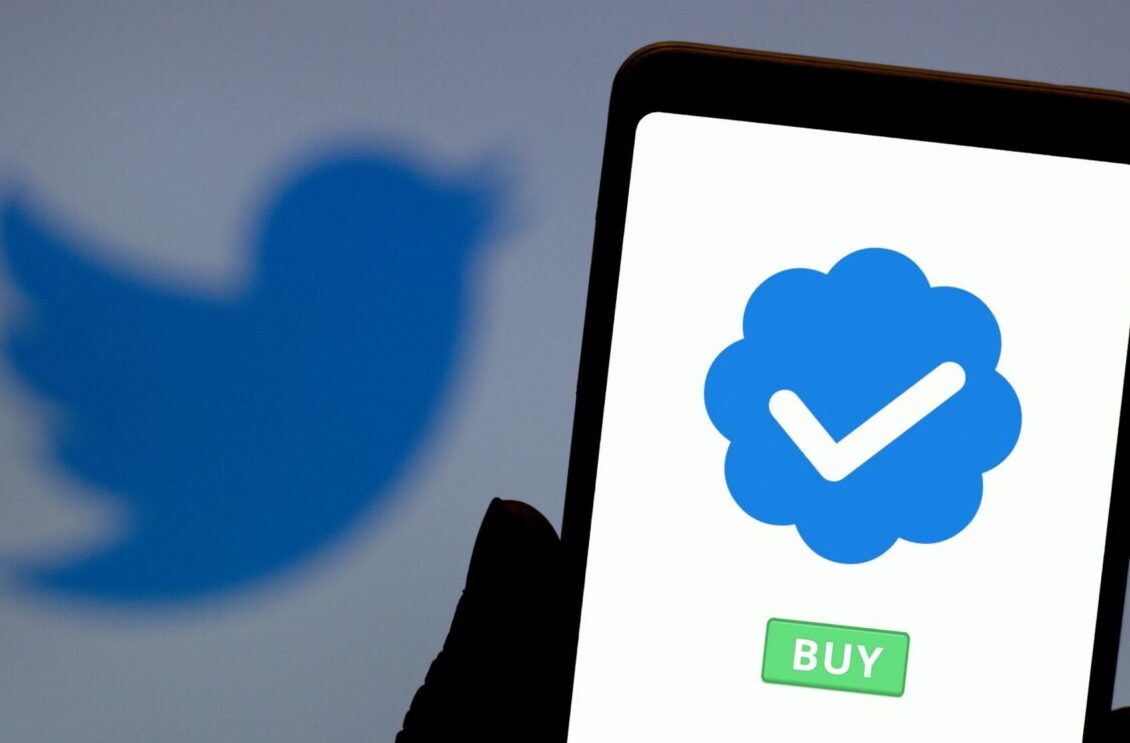Le traitement d’image est un domaine qui a connu une croissance exponentielle ces dernières années. Les applications sont variées et peuvent aller de la reconnaissance faciale à la détection de mouvement. Dans cet article, nous allons nous intéresser à la combinaison de deux outils puissants : Processing et GSVideo avec openCV. Nous verrons comment capturer un flux webcam avec GSVideo et comment traiter l’image avec openCV. Nous verrons également comment ces outils peuvent être utilisés pour créer des applications intéressantes.
Processing – GSVideo avec openCV : Capture d’un flux webcam par GSVideo et traitement image dans openCV.
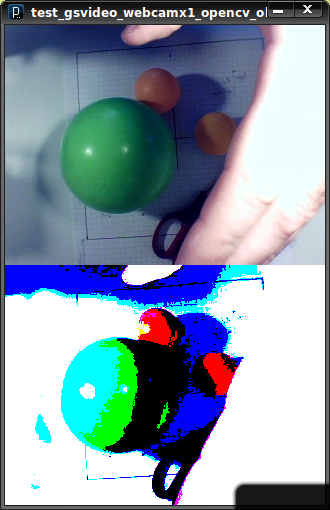
Explication
- Une fois que l’on a constaté les avantages de GSVideo (rapidité de capture, multi-flux vidéos), une question se pose : comment garder les très très intéressantes possibilités de traitement d’image de la librairie openCV alors que l’on utilise une autre librairie pour la capture vidéo ? Est-ce tout simplement possible de combiner les deux librairies ? La réponse est OUI !!
- Le « truc » consiste à créer un buffer openCV de la taille de l’image de capture par la librairie GSVideo puis à charger l’image capturée par GSVideo dans le buffer d’openCV : il est alors possible d’utiliser toutes les fonctions de la librairie openCV (reconnaissance visuelle, etc..) comme si le flux avait été capturé par la librairie openCV elle-même !
- L’effet appliqué ici avec la librairie openCV est un simple seuillage, sans intérêt en soi, mais c’est uniquement pour mettre en évidence le principe.
- On se rend compte ici de toute la souplesse de Processing et aussi de l’intérêt de chercher à utiliser la librairie la plus efficace pour chaque étape du traitement d’image.
Matériel et configuration utilisés
- PC Intel Core Quad 2.33 Ghz
- Webcam(s) USB Hercules DualPix Exchange
- Ubuntu 10.04 LTS
- Processing 1-5
- Librairie GSVideo 0.9
Ressources utiles
- librairie openCV
- librairie GSVideo
Le programme
// Programme processing
// généré avec le générateur de code Processing
// du site www.mon-club-elec.fr
// par X. HINAULT – tous droits réservés
// Programme écrit le : 12/8/2011.
// ——- Licence du code de ce programme : GPL v3—–
// This program is free software: you can redistribute it and/or modify
// it under the terms of the GNU General Public License as published by
// the Free Software Foundation, either version 3 of the License,
// or any later version.
// This program is distributed in the hope that it will be useful,
// but WITHOUT ANY WARRANTY; without even the implied warranty of
// MERCHANTABILITY or FITNESS FOR A PARTICULAR PURPOSE. See the
// GNU General Public License for more details.
// You should have received a copy of the GNU General Public License
// along with this program. If not, see <http://www.gnu.org/licenses/>.
/////////////// Description du programme ////////////
// Utilise un/des objets PImage (conteneur d’image .jpeg .gif .png et .tga)
// Utilise la librairie GSVideo de capture et lecture vidéo
// Utilise la librairie OpenCV de capture vidéo et reconnaissance visuelle
// XXXXXXXXXXXXXXXXXXXXXX ENTETE DECLARATIVE XXXXXXXXXXXXXXXXXXXXXX
// inclusion des librairies utilisées
import codeanticode.gsvideo.*; // importe la librairie vidéo GSVideo qui implémente GStreamer pour Processing (compatible Linux)
// librairie comparable à la librairie native vidéo de Processing (qui implémente QuickTime..)- Voir Reference librairie Video Processing
// cette librairie doit être présente dans le répertoire modes/java/libraries du répertoire Processing (1-5)
// voir ici : http://gsvideo.sourceforge.net/
// et ici : http://codeanticode.wordpress.com/2011/05/16/gsvideo-09-release
import hypermedia.video.*; // importe la librairie OpenCV qui implémente la capture vidéo et la reconnaissance visuelle pour Processing
// cette librairie doit être présente dans le répertoire modes/java/libraries du répertoire Processing (1-5)
// voir ici : http://ubaa.net/shared/processing/opencv/
// déclaration objets
PImage img1; // déclare un/des objets PImage (conteneur d’image)
GSCapture cam1; // déclare un objet GSCapture représentant une webcam
// L’objet GSCapture étend PImage – se comporte comme un conteneur des frames issues de la webcam
OpenCV opencv; // déclare un objet OpenCV principal
// déclaration variables globales
//—— déclaration des variables de couleur utiles —-
int jaune=color(255,255,0);
int vert=color(0,255,0);
int rouge=color(255,0,0);
int bleu=color(0,0,255);
int noir=color(0,0,0);
int blanc=color(255,255,255);
int bleuclair=color(0,255,255);
int violet=color(255,0,255);
// variable pour la taille de la capture video
int widthCapture=320; // largeur capture
int heightCapture=240; // hauteur capture
int fpsCapture=20; // framerate (image/secondes) pour la capture video
// XXXXXXXXXXXXXXXXXXXXXX Fonction SETUP XXXXXXXXXXXXXXXXXXXXXX
void setup(){ // fonction d’initialisation exécutée 1 fois au démarrage
// —- initialisation paramètres graphiques utilisés
colorMode(RGB, 255,255,255); // fixe format couleur R G B pour fill, stroke, etc…
fill(0,0,255); // couleur remplissage RGB – noFill() si pas de remplissage
stroke (0,0,0); // couleur pourtour RGB – noStroke() si pas de pourtour
rectMode(CORNER); // origine rectangle : CORNER = coin sup gauche | CENTER : centre
imageMode(CORNER); // origine image : CORNER = coin sup gauche | CENTER : centre
ellipseMode(CENTER); // origine cercles / ellipses : CENTER : centre (autres : RADIUS, CORNERS, CORNER
//strokeWeight(0); // largeur pourtour
frameRate(30);// Images par seconde – The default rate is 60 frames per second
// — initialisation fenêtre de base —
size(320, heightCapture*2); // ouvre une fenêtre xpixels x ypixels
background(0,0,0); // couleur fond fenetre
// — initialisation des objets et fonctionnalités utilisées —
//—- Initialisation des objets PImage —
//img1 = createImage(100, 100, RGB); // initialise l’objet PImage (conteneur d’image)
//image(img1, 0, 0, width/2, height/2); // affiche l’image
//img2 = loadImage(« monimage.jpg »); // charge un fichier image dans l’objet PImage (conteneur d’image)
// ce fichier doit être présent dans le répertoire du programme ou à l’emplacement indiqué
//image(img2, 0, 0, width, height);// affiche l’image
//======== Initialisation Objets GSVideo (capture et/ou lecture video =========
// GSCapture(this, int requestWidth, int requestHeight, [int frameRate], [String sourceName], [String cameraName])
//cam1 = new GSCapture(this, widthCapture, heightCapture,fpsCapture, »v4l2src », »/dev/video0″); // Initialise objet GSCapture désignant webcam- avant GSVideo 1.0
cam1 = new GSCapture(this, widthCapture, heightCapture,« v4l2src »,« /dev/video0 », fpsCapture); // Initialise objet GSCapture désignant webcam – depuis GSVideo 1.0
// largeur et hauteur doivent être compatible avec la webcam – typiquement 160×120 ou 320×240 ou 640×480…
// Meilleurs résultats avec framerate webcam entre 20 et 30 et frameRate programme idem ou multiple plus grand (40 pour 20 par ex)
// la liste des webcam installées sous Ubuntu (Gnu/Linux) est donnée par la commande : ls /dev/video*
// cam1.play(); // démarre objet GSCapture = la webcam – version GSVideo avant 0.9
cam1.start(); // démarre objet GSCapture = la webcam – version GSVideo après 0.9
//======== Initialisation Objets OpenCV (vidéo et reconnaissance visuelle =========
opencv = new OpenCV(this); // initialise objet OpenCV à partir du parent This
opencv.allocate(widthCapture,heightCapture); // crée le buffer image de la taille voulue
// la capture de flux multiples n’est pas possible avec openCV.
// Ici, on utilise GSVideo pour capturer le flux video et OpenCV pour l’analyse d’image seulement
// Au final, on abouti à une amélioration significative de la rapidité d’exécution
} // fin fonction Setup
// XXXXXXXXXXXXXXXXXXXXXX Fonction Draw XXXXXXXXXXXXXXXXXXXX
void draw() { // fonction exécutée en boucle
// Code type capture GSVideo – utilisation possible aussi de captureEvent()
if (cam1.available() == true) { // si une nouvelle frame est disponible sur la webcam
cam1.read(); // acquisition d’un frame
image(cam1, 0, 0); // affiche image
//set(0, 0, cam); // affiche image – plus rapide
img1=cam1.get(); // récupère l’image GSvideo dans Pimage
opencv.copy(cam1.get()); // charge l’image dans le buffer opencv
//opencv.copy(cam1.get()); // autre possibilité – charge directement l’image GSVideo dans le buffer opencv
opencv.threshold(80); // application d’un simple effet de seuillage
image(opencv.image(),0,heightCapture); // affiche l’image traitée par openCV
} // fin if available
// while(true); // stoppe boucle draw
} // fin de la fonction draw()
// XXXXXXXXXXXXXXXXXXXXXX Autres Fonctions XXXXXXXXXXXXXXXXXXXXXX
//— évènement capture vidéo avec librairie GSVideo—
//void captureEvent(GSCapture cam) { // est appelée lorsqu’une capture (nouvelle frame) survient – cam quelconque
// cf doc librairie Video Processing – cf exemple Capture LivePocky
// bloque pour plusieurs webcams
// cette fonction est appelée à chaque fois qu’une nouvelle frame est disponible, quelque soit la caméra
// utiliser des conditions pour tester la caméra disponible
//if (cam1.available() == true) cam1.read(); // acquisition d’une nouvelle frame
// } // fin fonction évènement captureEvent()
//————- Fonction d’arret de Processing —-
public void stop(){ // fonction d’arrêt de Processing
cam1.delete(); // efface l’objet GScapture
super.stop(); // obligatoire
} // fin fonction stop()
//XXXXXXXXXXXXXXXXXX Fin du programme XXXXXXXXXXXXXXXXX
Articles Liés
- Processing – GSVidéo : Capture simple d'un flux vidéo à 100fps avec la webcam Eye PS3
Processing – GSVidéo est une application qui permet de capturer des flux vidéo à 100fps…
- Processing : OpenCV : librairie javacvPro : Capture d'un flux webcam par GSVideo et détection de la forme de la main sur un fond uni
Le traitement d'image est un domaine qui a connu une croissance exponentielle ces dernières années.…
- Processing – Capture vidéo avec GSVideo : Centrage de la webcam sur une cible.
Le traitement de la vidéo est un domaine qui a connu une croissance exponentielle ces…